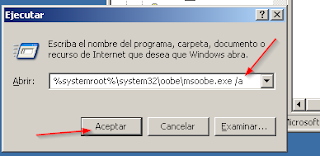En esta entrada trataremos acerca del sistema operativo Windows Server, el procedimiento es válido para las ediciones 2022, 2019, 2016 y 2012 R2 que son las soportadas en la fecha. Una de las cosas que realizamos a diario cuando estamos frente a un ordenador es interactuar con un sistema operativo, sí el software que hace que podamos utilizar los recursos del equipo al cual le llamamos computadora u ordenador, entonces debemos prepara dicho sistema operativo para que pueda trabajar de forma correcta, las cosas que necesitamos es el software, descargar el sistema operativo, sea software libre o privativo, en este caso como se menciona en el título se tratará de Windows en su edición servidor, las recomendaciones que yo puedo proporcionar es que se descargue del mismo servidor de Microsoft, pero como te habrás dado cuenta Microsoft proporciona la imagen en este caso ISO, para evaluación, el cual tiene un periodo de vigencia de 180 días, luego de ese periodo necesitamos comprar la licencia si se continua utilizando.
En esta entrada convertiremos dicha edición de evaluación a la edición comercial, seguiremos unos cuantos pasos para luego en otra entrada activar la versión comercial con los seriales que proporciona el mismo Microsoft, de esa manera no tendremos que usar software de terceros, en otras palabras no utilizaremos programa para activar nuestro sistema operativo, bien vayamos a los pasos a seguir.
+ Descargar la imaén Iso de evaluación de Windows server desde este enlace AQUÍ, en el ejemplo descargaremos la imagen .iso de la edición Windows server 2022.
+ Sigues la instrucciones ingresando tus datos
+ Escoges el idioma de la imagen ISO
+ Guardas la imagen iso (es de 64 bits y es estándar)
Ya tienes la imagen ISO y puedes graba en una unidad dvd o usb y hacer booteable, instalas el sistema operativo siguiendo el asistente muy intuitivo y ya tienes todo funcionando, es memento de realizar nuestro objetivo, pasar de evaluación a la edición comercial, de la siguiente manera.
+ Como ya indicamos más adelante activaremos con Una clave KMS legal, el mismo Microsoft proporciona dichos "seriales", entonces si pretendemos usar el método de activación con la versión de evaluación ello fallará, necesitamos realizar el cambio o la conversión.
++ Averigua la edición que instalaste con el siguiente comando, debes estar como administrador, lee esta entrada para tener el símbolo del sistema como administrador, dism /online /get-currentedition
++ Se puede observar que se tiene la versión de evaluación, entonces proseguimos a verificar a que ediciones podemos convertir con el siguiente comando, dism /online /get-targeteditions y observamos dos opciones, ServerStandard y DataCenter
++ Convertir tu Windows a la edición que deseas con los siguientes comandos, pero antes debes escoger el "serial" que vas a utilizar, en mi caso como estoy usando Windows server 2022 escojo esa opción que es, aquí está el enlace para todos los "seriales"
++ Ingreso el comando, que tiene la siguiente forma: dism /online /set-edition:la-edición-que-escogiste /productkey:el-serial-escogido /accepteula, en el ejemplo sería de la siguiente manera, en minúscula todo también es válido.
dism /online /set-edition:ServerStandard /productkey:VDYBN-27WPP-V4HQT-9VMD4-VMK7H /accepteula
Al presionar enter debe mostrar el mensaje que indica que va a descargar software y muestra una barra de progreso e indicar que se completó satisfactoriamente el proceso y requiere reiniciar, pero puede pasar lo que me sucedió, no pude ver el mensaje de que todo terminó de forma satisfactoria, pero si observé completar la barra de progreso, he reiniciado de forma manual y al iniciar observé que ya estaba en la versión comercial, luego procedí a activar con KMS que veremos en la siguiente entrada, saludos cordiales.